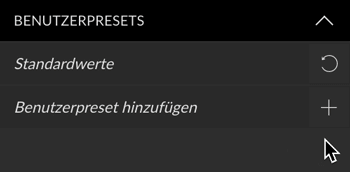Wasserzeichen Logo ist ein Preset aus dem Copyright & Wasserzeichen Paket. Damit kannst du ein von dir definiertes Logo als Wasserzeichen in deinem Bild platzieren. Dabei stehen dir viele Optionen zur Verfügung, mit denen die das Wasserzeichen platzieren und gestalten kannst.
Folgende Bildformate werden als Logo unterstützt: PSD, Tiff, Adobe Illustrator (.ai), Eps, Png, Gif und Jpg.
Basics
Zunächst solltest du dein Logo in das Panel laden. Klicke dafür auf den Button neben der Pfadangabe. Einige Bildformate (wie AI oder EPS) besitzen keine Bildvorschau. Durch einen Klick auf “Vorschau generieren” kannst du aber Photoshop die Bildvorschau erstellen lassen. Damit du das Logo in der Vorschau gut erkennst, kannst du zwischen einem hellen und dunklen Hintergrund wechseln, indem du auf das Logo klickst.
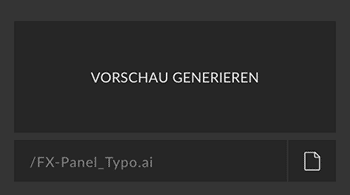
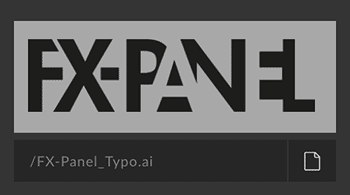
Ausgangspunkt
Mit dem Ausgangspunkt kannst du die Position für den Ursprung festlegen. Dafür kannst du die Grafik mit den entsprechenden Ankerpunkten nutzen. Standardmäßig liegt der Ursprung in der Mitte des Dokuments.
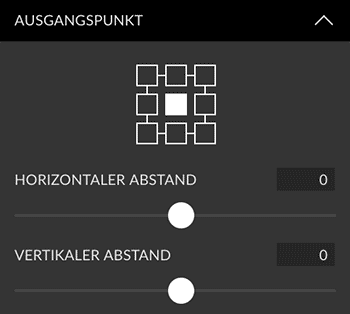
Außerdem kannst du das Logo um 90 Grad nach rechts oder nach links drehen.

Größe
Über den Slider kannst du die Größe des Logos definieren. Der Slider bezieht sich auf den in der Einheit aktiven Wert Pixel oder Prozent. Prozent bezieht sich dabei immer auf die lange Kante des aktuellen Dokuments. Möchtest du dir Originalgröße des Logos verwenden, kannst du “Größe anpassen” deaktivieren.

Aussehen
Außerdem kannst du die Deckkraft und den Ebenenmodus ändern. Wenn dein Logo einen transparenten Hintergrund hat, kannst du es einfärben. Du kannst dann sogar einen vordefinierten Ebenenstil auf das Wasserzeichen anwenden.

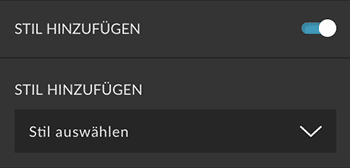
Schatten
Du kannst deinem Logo auch einen Schlagschatten hinzufügen, vorausgesetzt du wendest keinen Ebenenstil an. Dafür stehen dir Deckkraft und Schattengröße zur Verfügung.
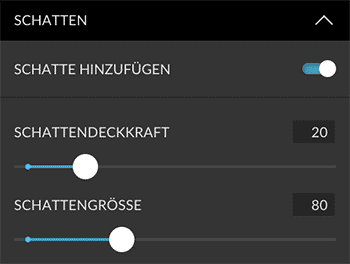
Ebeneneinstellungen
Du kannst für die Ebene einen Namen und die Ebenenfarbe definieren.
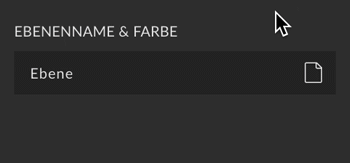
Gruppeneinstellungen
Hier kannst du den Namen für die Gruppe definieren. Klicke aus das Ordner-Symbol und eine Farbe für die Gruppe festzulegen.
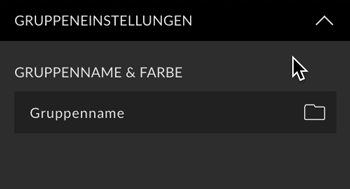
Alle Einstellungen lassen sich als Benutzerpresets abspeichern und jederzeit bequem abrufen. Hier erfährst du mehr über Benutzerpresets.